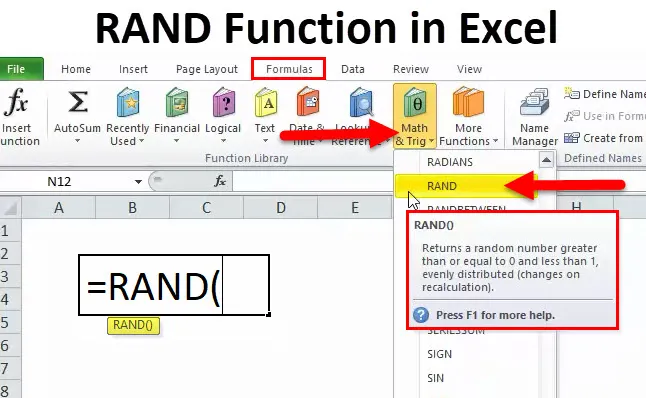
Функція RAND (Зміст)
- RAND в Excel
- Формула RAND в Excel
- Як використовувати функцію RAND?
RAND у відмінній формі
Саме слово RAND пропонує випадкові будь-які літери, цифри та будь-які інші символи, що не відповідають шаблону рядів.
Функція RAND генерує числа, що перевищують або дорівнюють нулю, але менше 1. Це мінлива функція і постійно змінюється, коли відбувається дія в робочому аркуші чи робочій книжці.
Формула RAND у відмінній формі
Нижче формула RAND:
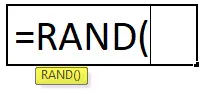
Ця функція не включає жоден аргумент, а передбачає числа, що перевищують або дорівнюють нулю, але менше 1. На відміну від функції RANDOMBETWEEN, нам не потрібно вказувати нижнє і верхнє значення функції RAND. Діапазон цих чисел варіюється від 0 до 0, 99999999…
Як тренер з аналітики та передового досвіду, це завжди зручна функція генерувати швидкі цифри для навчання моїх учнів. Однак це не найбільш використовувана формула у корпоративних офісах, оскільки потреба у функції RAND може не виникати взагалі у когось в офісі.
Як використовувати функцію RAND в Excel?
Ця функція дуже проста і проста у використанні. Давайте тепер подивимося, як використовувати функцію RAND за допомогою деяких прикладів.
Ви можете завантажити цю функцію RAND в шаблоні Excel тут - RAND функцію в шаблоні ExcelПриклад №1
Як тренер, який навчає функцій SUM для своїх учнів, мені потрібно генерувати деякі цифри від 0 до менше 1. Я швидко роблю це за допомогою функції RAND.
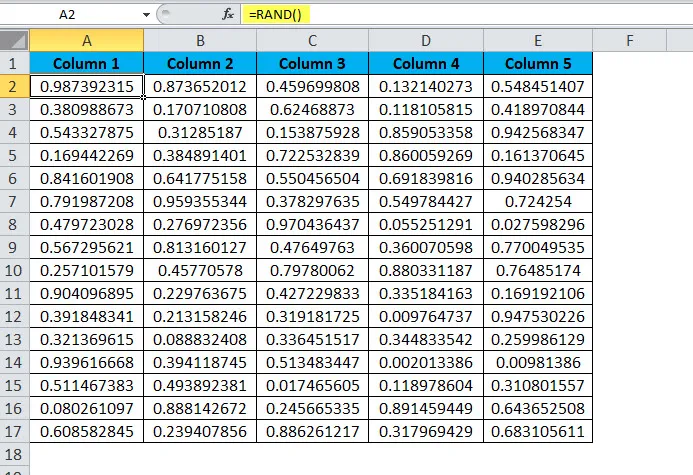
Тут я згенерував числа від A2 до E17 і застосував формулу SUM для кожного стовпця в рядку 18. SUM приймає діапазон як A2: A17, B2: B17 і так далі до E2: E17.
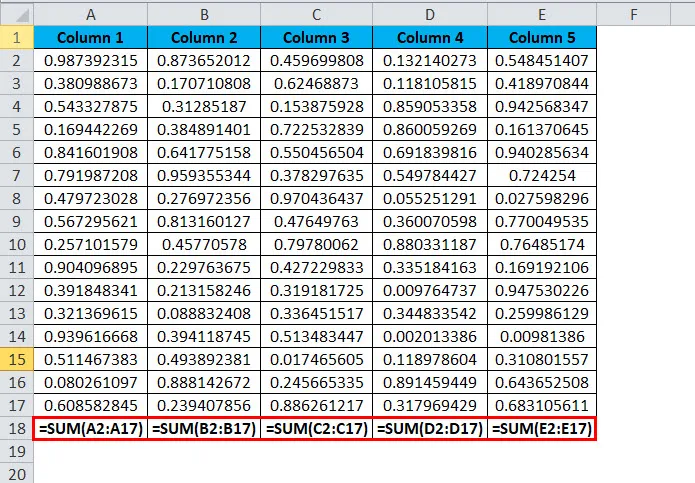
Відповідь, яку я отримав, згадується на зображенні нижче.
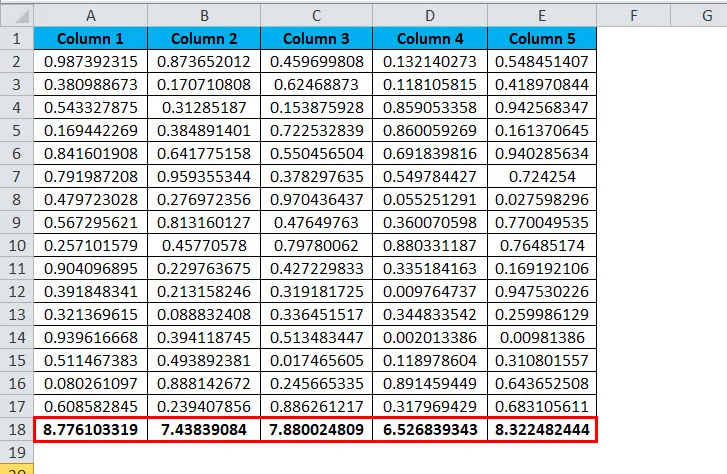
Приклад №2
Припустимо, ви працюєте в лотерейному магазині, і вам потрібно призначити деякі номери проти кожного лотерейного квитка і вибрати лише числа, що перевищують 0, 95.
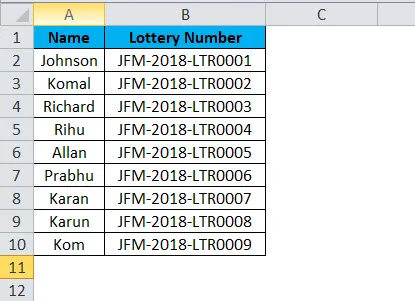
Тепер нам потрібно генерувати числа та вибрати переможця. Давайте продовжимо та застосуємо функцію RAND для генерації чисел.
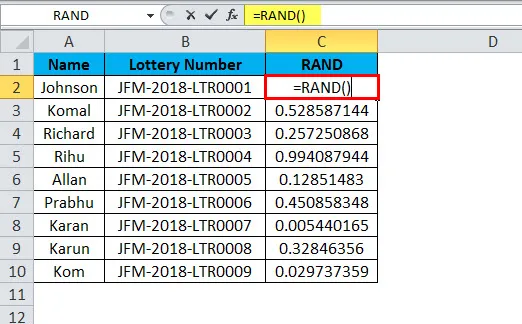
Примітка: Оскільки RAND є летючою функцією, коли ви генеруєте числа, скопіюйте та вставте лише значення, використовуючи спеціальний метод вставлення.
Тепер ми генерували випадкові числа у стовпці С.
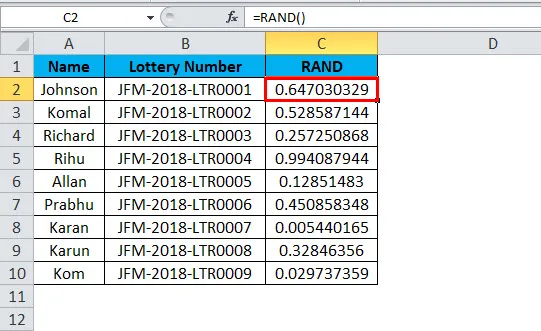
Тепер нам потрібно знайти переможця, і критерії, якщо число RAND більше 0, 95, тоді вони будуть оголошені переможцем.
Тепер знову потрібно застосувати ще одну формулу, щоб виконати це та оголосити переможця. Нам потрібно використовувати умову IF для оголошення переможця.
Що тут робиться умовою IF - це тестування, чи є значення в стовпці C більшими або дорівнюють нулю, і чи відповідає це логічний тест.
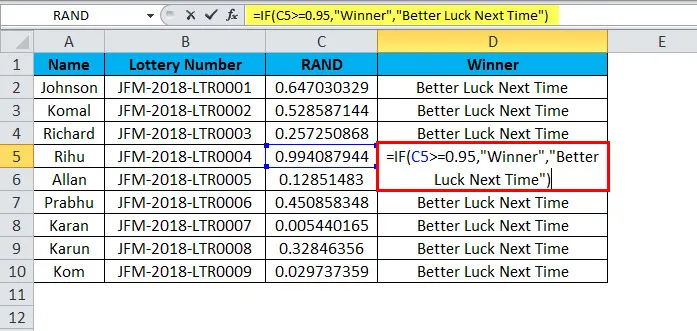
Тоді він поверне результат як Переможець. У наведеній вище таблиці переможець - Ріху, оскільки її бал перевищує 0, 95, тому формула оголосила її переможцем.
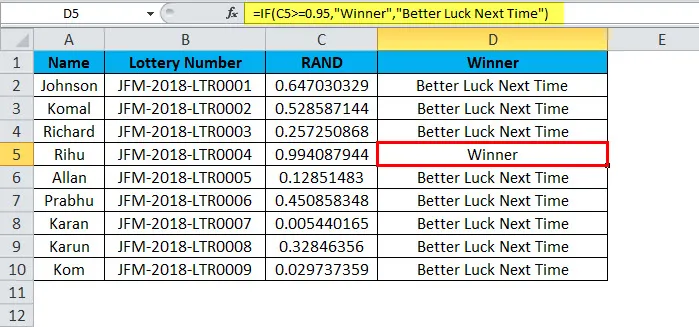
Якщо логічний результат хибний
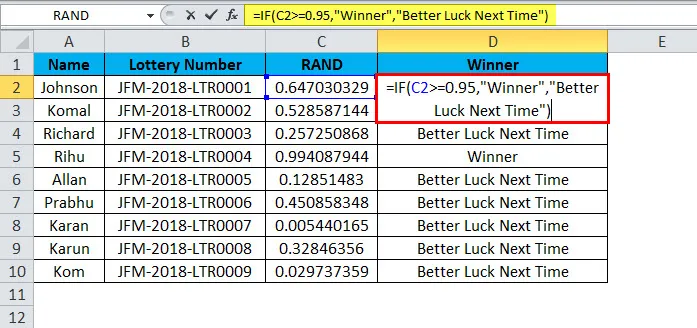
Тоді він поверне результат як краще удачі наступного разу.
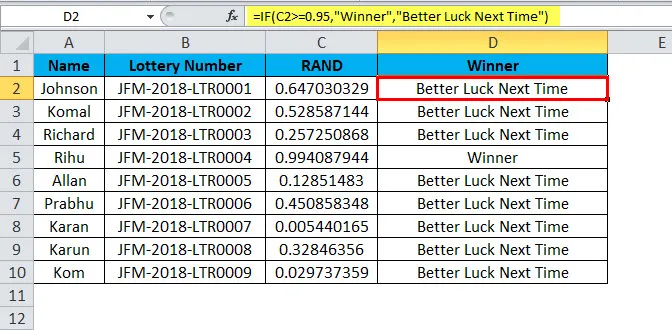
Приклад №3
За допомогою цієї функції ми можемо генерувати числа, менші ніж 1. Що робити, якщо ми хочемо генерувати ціле число менше 100.
Для того, щоб генерувати випадкові числа від 10 до 100, нам потрібно використовувати функцію INT, щоб отримати числа, які є повними числами, тобто відсутні десяткові знаки.
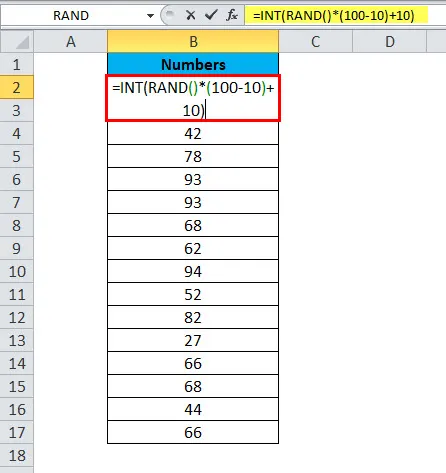
Тут функція INT усуває десяткові знаки, і наше найвище значення - 100, а наше найнижче значення - 10.
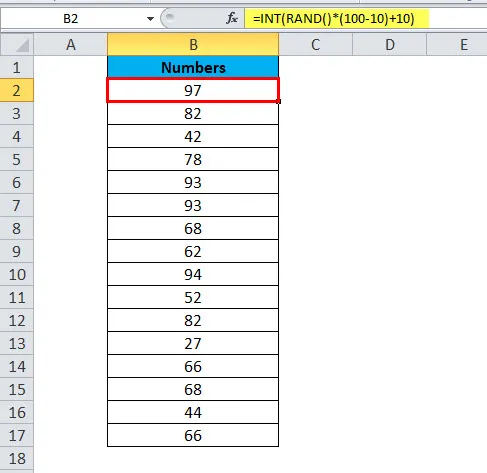
Що слід пам’ятати про функцію RAND
- Це одна з багатьох мінливих функцій в excel. Він змінюється, якщо в робочому аркуші excel є якісь зміни значення комірки.
- Оскільки це мінлива функція, це може знизити швидкість робочої книги.
- Вимкніть автоматичний розрахунок у excel, щоб уникнути мінливих змін у формулі RAND.
- Це корисна формула, яку потрібно використовувати, коли потрібно генерувати випадкові відсотки від 0% до 100%.
- Використовуйте клавішу F9, щоб змінити RAND від формули до значення. Відредагуйте формулу і натисніть F9.
- Вам потрібно зробити спеціальну опцію вставки для усунення нестабільності функції. Скопіюйте дані та вставте лише значення.
- Якщо ви хочете генерувати два випадкових, числа використовують формулу RANDOMVETWEEN, яка вимагає як нижнього, так і найвищого значення в одній формулі.
Рекомендовані статті
Це було керівництвом щодо функції RAND. Тут ми обговорюємо формулу RAND та способи використання функції RAND разом із практичними прикладами та шаблонами Excel, які можна завантажити. Ви також можете ознайомитися з іншими запропонованими нами статтями -
- Як використовувати функцію FLOOR Excel?
- Посібник з функції LOG в MS Excel
- Посібник з CONCATENATE функції в MS Excel
- Використання функції Excel АБО